Viele Android-Enthusiasten verwenden benutzerdefinierteWiederherstellungen wie TWRP und ClockworkMod zum Flashen von ROMs und Mods, zum Erstellen und Wiederherstellen vollständiger Gerätesicherungen und sogar zum Verwalten ihrer Dateien mit dem voll ausgestatteten AROMA-Dateimanager. Und während die meisten Benutzer im Wiederherstellungsmodus eigentlich keine Screenshots machen müssten, benötigen wir Blogger, Entwickler von benutzerdefinierten Wiederherstellungen und AROMA-basierten Apps sowie Designer von Wiederherstellungsthemen diese Funktionalität häufig, um zu zeigen, woran sie arbeiten oder was sie überprüfen . Im Folgenden werden wir Sie durch den Vorgang führen, mit dem Sie problemlos Screenshots Ihres Android-Geräts erstellen können, während es im Wiederherstellungsmodus gestartet wird, unabhängig davon, welche benutzerdefinierte Wiederherstellung ausgeführt wird.

Anders als beim normalen Booten von AndroidDie Standard-Tastenkombination "Lautstärke verringern" + "Ein / Aus" funktioniert nicht zum Aufnehmen eines Screenshots während der Wiederherstellung. Früher funktionierte das DDMS-Tool des Android SDK einwandfrei, seit den letzten Updates ist dies jedoch nicht mehr der Fall.
Die einzige funktionierende Lösung, die mir bekannt warBisher mussten die unformatierten Framebuffer-Daten manuell abgerufen und dann mit dem Befehlszeilentool ffmpeg verarbeitet werden, um das erforderliche Image zu erhalten. Diese Lösung hat jedoch eine schwerwiegende Einschränkung: Es handelt sich nicht um einen einzigen, universellen Befehl für alle Android-Geräte, da unterschiedliche Geräte und Wiederherstellungen unterschiedliche Pixelformate für den Framebuffer verwenden und der Befehl auch angepasst werden muss, um die native Auflösung des Geräts zu berücksichtigen und ein Schrittfaktor im Rohbild. Ich selbst hatte den Albtraum, Stunden damit zu verbringen, diese Parameter für einige meiner Geräte zu ermitteln, als ich einige meiner Handbücher mit Wiederherstellungs-Screenshots schrieb.
Was wir sehen werden, ist ein großartiges kleines Tool von XDA-Mitglied makers_mark das erledigt die Arbeit für Sie, während all diese Komplikationen im Hintergrund bleiben.
Lernen Sie den Recovery-Screenshot kennen
Der Wiederherstellungs-Screenshot ist ein Skript (nur verfügbar)für Windows (wie in diesem Artikel beschrieben), das ADB und ffmpeg verwendet, um den unformatierten Framebuffer von Ihrem Gerät abzurufen und dann entsprechend zu verarbeiten, um den Screenshot im PNG-Format anzuzeigen.
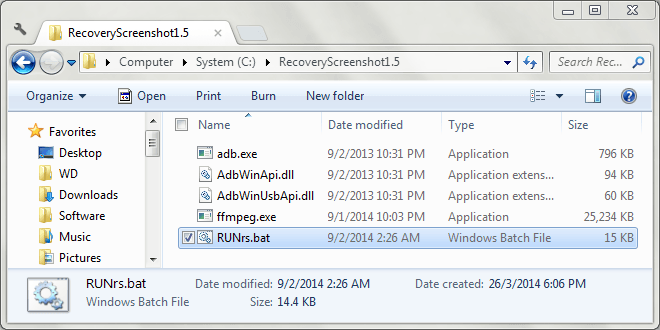
Bevor Sie mit dem Aufnehmen von Wiederherstellungs-Screenshots beginnen können, müssen Sie das Tool für Ihr Gerät konfigurieren. Also lasst uns anfangen.
Einstellungen
Bevor Sie fortfahren, stellen Sie sicher, dass Sie Ihr Gerät im Wiederherstellungsmodus neu gestartet, über ein USB-Kabel mit Ihrem Computer verbunden und die erforderlichen Treiber installiert haben.
Laden Sie den Wiederherstellungs-Screenshot herunter und extrahieren Sie denInhalt der heruntergeladenen ZIP-Datei an einen beliebigen Ort auf Ihrem Computer. Starten Sie als Nächstes das Tool mit der Datei RUNrs.bat im Ordner. Das Skript zeigt Ihnen die folgenden Optionen an:
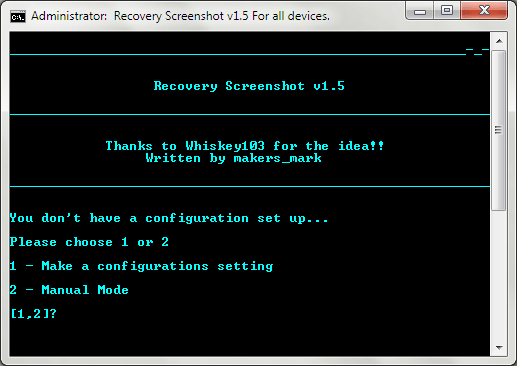
Wählen Sie die erste Option, d. H. Nehmen Sie eine Konfigurationseinstellung vor, indem Sie 1 drücken. Anschließend werden Sie nach den Bildschirmabmessungen Ihres Geräts in Pixel gefragt. Stellen Sie sicher, dass Sie das kürzere Maß als Breite und das längere als Höhe eingeben.
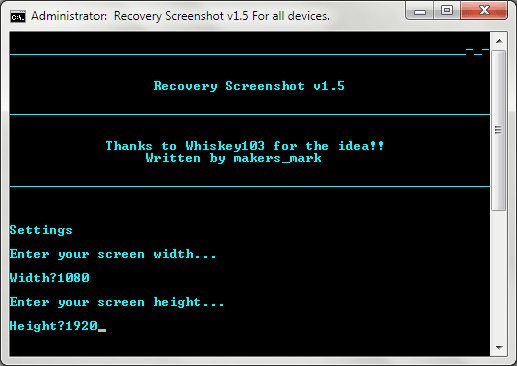
Wiederherstellungs-Screenshot wird dann die ziehenFramebuffer von Ihrem Gerät, verarbeiten Sie es mit ffmpeg in verschiedenen Pixelformaten und speichern Sie die verarbeiteten PNG-Dateien in einem Ordner "Pixel_formats" in dem Ordner, in den Sie das Tool extrahiert haben.
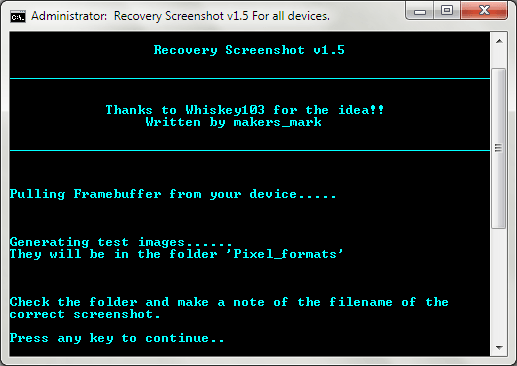
Gehen Sie nun zum Ordner Pixel_formats und checken Sie ausall diese Bilder. Sie werden feststellen, dass die meisten von ihnen lustig aussehen, was völlig normal ist. Sie wurden in einem anderen Pixelformat als dem Ihres Geräts verarbeitet. Was Sie hier suchen müssen, ist das Bild, das richtig aussieht, notieren Sie seinen Namen (der Name seines Pixelformats) und drücken Sie eine beliebige Taste, um fortzufahren.
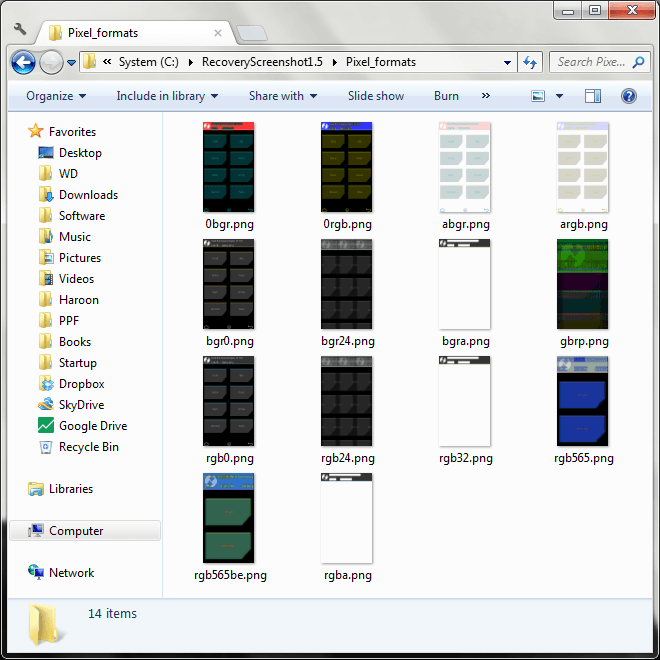
Wenn Sie das richtige Bild im Ordner gefunden haben,Fahren Sie fort und drücken Sie 1, um Ihre Einstellungen zu übernehmen. Wenn Sie diesmal kein Glück hatten, drücken Sie einfach 2 und das Tool probiert noch mehr, weniger häufig verwendete Formate aus. Suchen Sie in diesem Fall erneut in demselben Ordner nach den Dutzenden neuen Bildern, die dort hinzugefügt wurden, und notieren Sie sich den Namen, wenn Sie den richtigen gefunden haben.
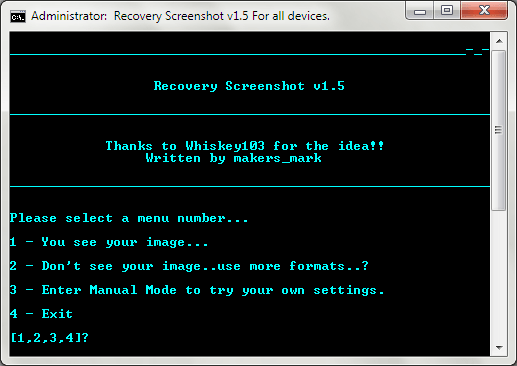
Nachdem Sie das richtige Pixelformat gefunden haben,Geben Sie es im nächsten Bildschirm genau so ein, wie Sie es im Namen der richtigen Datei sehen (ohne die Erweiterung .PNG). In unseren Tests mit dem Nexus 5 lautete das richtige Bild beispielsweise rgb0.png, und daher lautete das richtige Pixelformat rgb0.
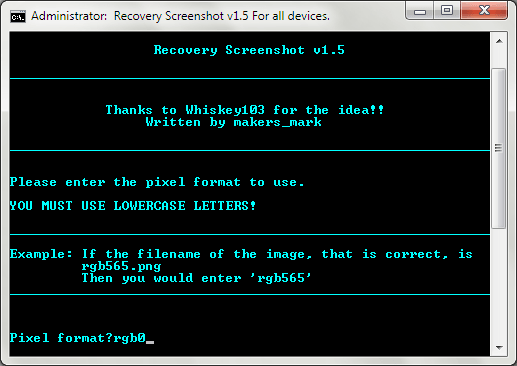
Nachdem Sie das richtige Pixelformat für Ihre eingegeben habenGerät und drücken Sie die Eingabetaste. Die Konfiguration ist nun abgeschlossen. Jetzt können Sie die Wiederherstellungs-Screenshots erstellen. Ihre Einstellungen werden gespeichert und Sie müssen das Skript nicht mehr für dasselbe Gerät konfigurieren, wenn Sie es erneut starten.
Screenshots in Recovery aufnehmen
Nach Abschluss der Erstkonfiguration haben Sie beim Starten des Tools die folgenden Optionen.
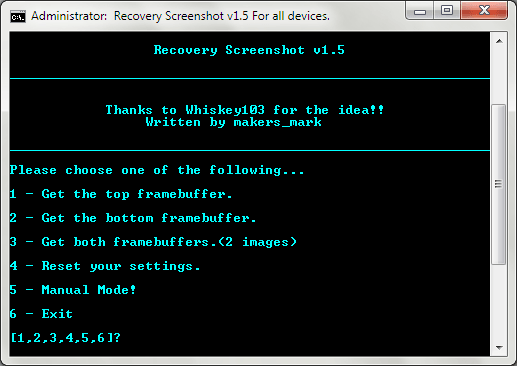
Was hier verwirrend erscheinen könnte, wäre dasVorhandensein von drei Optionen zum Abrufen des Framebuffers. Die Funktionsweise des doppelten Framebuffer-Systems von Android wird in diesem Handbuch nicht beschrieben. Das gesuchte Image könnte sich in einem der beiden Framebuffer befinden. Daher ist es eine gute Idee, sich jedes Mal für die dritte Option zu entscheiden beide Framebuffer. Drücken Sie einfach 3 und Recovery Screenshot beginnt, beide Framebuffer für Sie zu laden und zu verarbeiten.
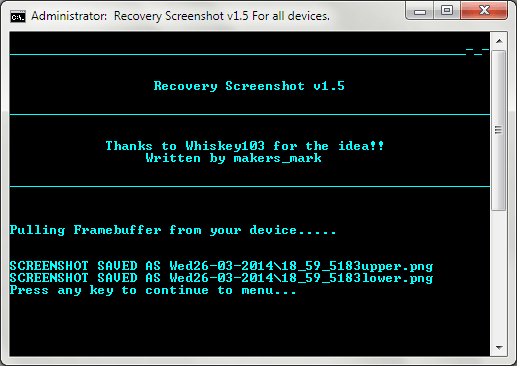
Die resultierenden verarbeiteten Bilddateien werdenin einem Unterordner im Hauptordner des Skripts abgelegt und mit einem Namen versehen, der auf dem aktuellen Datum basiert. Die Bilder im Inneren werden basierend auf der aktuellen Zeit sowie dem Framebuffer (oberer oder unterer) benannt.
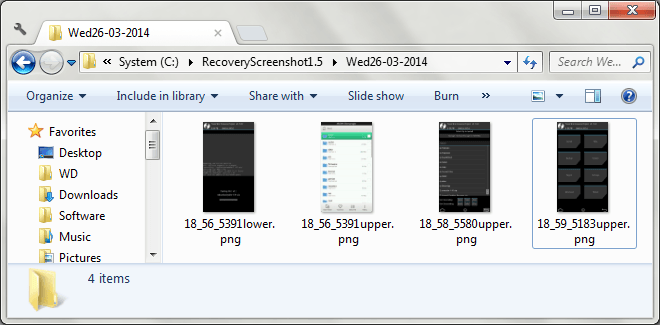
Beachten Sie das, wenn Sie versuchen, ein anderes zu erfassenScreenshots des Geräts müssen Sie das Tool möglicherweise erneut konfigurieren. Drücken Sie dazu einfach 4 auf dem Hauptbildschirm, um Ihre Einstellungen zurückzusetzen und von vorne zu beginnen. Die fünfte Option, d. H. Der manuelle Modus, beinhaltet nicht, dass ein Gerät im Wiederherstellungsmodus angeschlossen ist, und kann verwendet werden, um Ihre Einstellungen manuell festzulegen und eine Rohbilddatei als Quelle zu verarbeiten.
Einige Ergebnisse
Hier sind einige Screenshots, die bei der Wiederherstellung aufgenommen wurdenModus mit dem Skript. Der erste ist der Startbildschirm von TWRP Recovery, der zweite zeigt den blinkenden Fortschritt, während der dritte der AROMA File Manager ist.
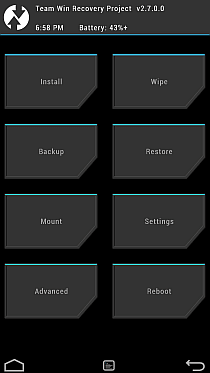
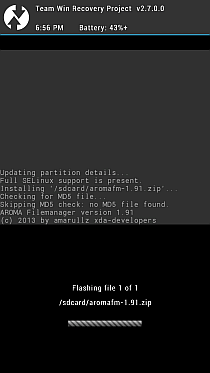
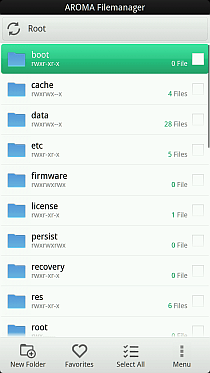
Auch hier ist es nicht jedermanns SacheBenutzer und selbst die meisten Power-User müssen keine Wiederherstellungs-Screenshots aufnehmen. Der Wiederherstellungs-Screenshot kann sich als Lebensretter für Leute wie mich erweisen, die zuvor die Mühe hatten, Framebuffer manuell zu ziehen und Rohbilder mit ffmpeg-Befehlen jedes Mal zu verarbeiten, wenn dies erforderlich war Überprüfen Sie ein benutzerdefiniertes Wiederherstellungs- oder AROMA-Skript.
Laden Sie den Recovery Screenshot von den XDA-Entwicklern herunter



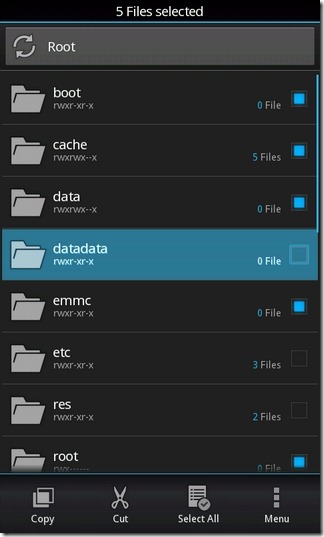








Bemerkungen